win10系统休眠功能关闭 win10电脑怎么关闭自动休眠
更新时间:2024-09-25 13:46:31作者:jiang
Win10系统自带的休眠功能在一定程度上可以帮助节省电力,但有时候也会给用户带来一些麻烦,如果你觉得Win10电脑自动休眠的时间太短或者想要关闭这个功能,那么可以通过简单的操作来实现。接下来我们就来看看如何关闭Win10电脑的自动休眠功能。
win10系统休眠功能关闭1、首先右键桌面空白处,选择“个性化”
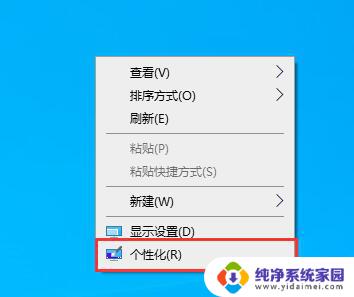
2、点击左侧边栏的“锁屏界面”
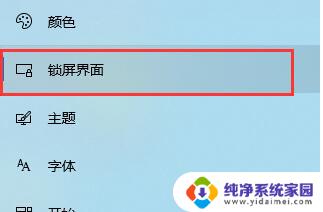
3、再点击下方的“屏幕保护程序设置”
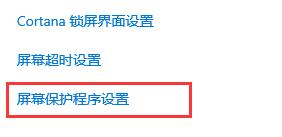
4、在弹出界面中点击“电源管理”下的“更改电源设置”
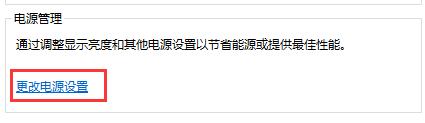
5、接着选择左边的“更改计算机睡眠时间”
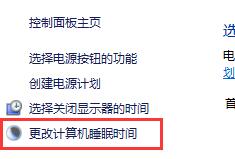
6、将上面两项全都改成“从不”,最后点击下方的“保存修改”就可以了
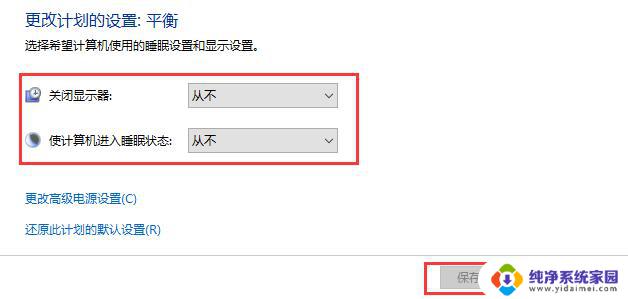
以上就是win10系统休眠功能关闭的全部内容,有需要的用户就可以根据小编的步骤进行操作了,希望能够对大家有所帮助。
win10系统休眠功能关闭 win10电脑怎么关闭自动休眠相关教程
- windows如何关闭自动休眠 如何关闭win10自动休眠
- win10 不休眠 win10怎么关闭电脑休眠功能
- win10如何彻底关掉自动休眠 win10休眠模式如何关闭
- 电脑设置不休眠但是还是会关闭 如何解决Win10设置不休眠后电脑仍然自动休眠的问题
- 电脑休眠占用c盘 使用Win10系统时如何正确清理C盘并关闭休眠功能
- 如何关闭屏幕自动熄灭 Win10屏幕自动休眠怎么办
- 电脑休眠锁屏密码怎么取消 Win10怎么关闭睡眠唤醒密码
- w10系统怎么设置屏幕休眠 win10系统怎样设置电脑的休眠时间
- win10设置了休眠仍不休眠 如何解决Win10设置不休眠后电脑自动休眠的问题
- 电脑2分钟就休眠 Win10自动睡眠、休眠的解决方法
- 怎么查询电脑的dns地址 Win10如何查看本机的DNS地址
- 电脑怎么更改文件存储位置 win10默认文件存储位置如何更改
- win10恢复保留个人文件是什么文件 Win10重置此电脑会删除其他盘的数据吗
- win10怎么设置两个用户 Win10 如何添加多个本地账户
- 显示器尺寸在哪里看 win10显示器尺寸查看方法
- 打开卸载的软件 如何打开win10程序和功能窗口